Aktualisiert April 2024: Erhalten Sie keine Fehlermeldungen mehr und verlangsamen Sie Ihr System mit unserem Optimierungstool. Hol es dir jetzt unter diesen Link
- Laden Sie das Reparaturtool hier.
- Lassen Sie Ihren Computer scannen.
- Das Tool wird dann deinen Computer reparieren.
Unzählige Spieler haben das neueste Abenteuer von Rare, Sea of Thieves, begonnen. Das Spiel hat in den letzten Monaten viel Aufregung ausgelöst und viele übereifrige Spieler dazu veranlasst, sich auf das Spiel einzulassen, ohne auf die verschiedenen Eingabeaufforderungen zu achten, die beim ersten Start der Software angezeigt werden. Das Ergebnis ist, dass viele Spieler eine kritische Frage ablehnen, die die Voice-Chat-Funktion im Spiel effektiv deaktiviert. Zum Glück für gesprächige Segler wissen wir, wie es geht Sprach-Chat wiederherstellen im Meer der Diebe und wie es funktionieren sollte.

Aktivieren von Windows 10 Voice Chat in Sea of Thieves
Um die Sprachkommunikationsfunktion auf der Windows 10-Plattform zu aktivieren, müssen die Player die Datenschutzeinstellungen des Betriebssystems aufrufen. Sie müssen jedoch zuerst das Diebesmeer vollständig schließen.
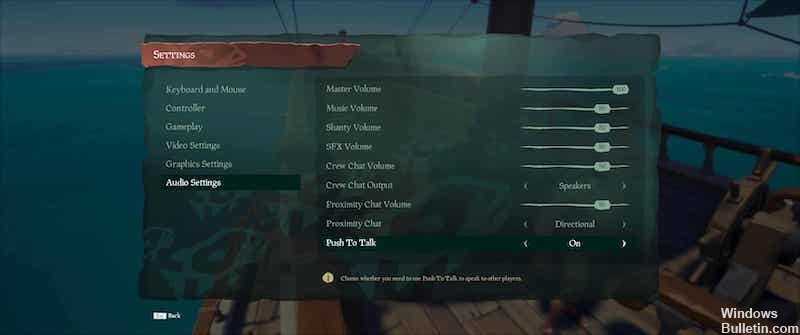
Sie müssen dann auf dem Desktop auf die Schaltfläche Start klicken und ohne Anführungszeichen nach „Datenschutz“ suchen. Oben in den Ergebnissen sollten "Datenschutzeinstellungen" stehen, die der Spieler auswählen sollte.
Die Spieler sollten dann die Option „Mikrofon“ auf der linken Seite des neuen Fensters auswählen. Unter "Apps mein Mikrofon verwenden lassen" sollte die Schaltfläche auf "Ein" gesetzt sein. Die Spieler müssen es dann für das Spiel aktivieren, indem sie in den Anwendungen nach dem „Technischen Alpha des Diebesmeeres“ suchen und den Schalter auf Ein stellen.
Dies sollte Voice-Chat in der Windows 10-Version von Sea of Thieves ermöglichen.
Aktualisierung vom April 2024:
Sie können jetzt PC-Probleme verhindern, indem Sie dieses Tool verwenden, z. B. um Sie vor Dateiverlust und Malware zu schützen. Darüber hinaus ist es eine großartige Möglichkeit, Ihren Computer für maximale Leistung zu optimieren. Das Programm behebt mit Leichtigkeit häufig auftretende Fehler, die auf Windows-Systemen auftreten können – ohne stundenlange Fehlerbehebung, wenn Sie die perfekte Lösung zur Hand haben:
- Schritt 1: Laden Sie das PC Repair & Optimizer Tool herunter (Windows 10, 8, 7, XP, Vista - Microsoft Gold-zertifiziert).
- Schritt 2: Klicken Sie auf “Scan starten”, Um Windows-Registrierungsprobleme zu finden, die PC-Probleme verursachen könnten.
- Schritt 3: Klicken Sie auf “Repariere alles”Um alle Probleme zu beheben.
Ermöglichen Sie Sea of Thieves, Ihr Mikrofon in den Windows 10-Datenschutzeinstellungen zu verwenden
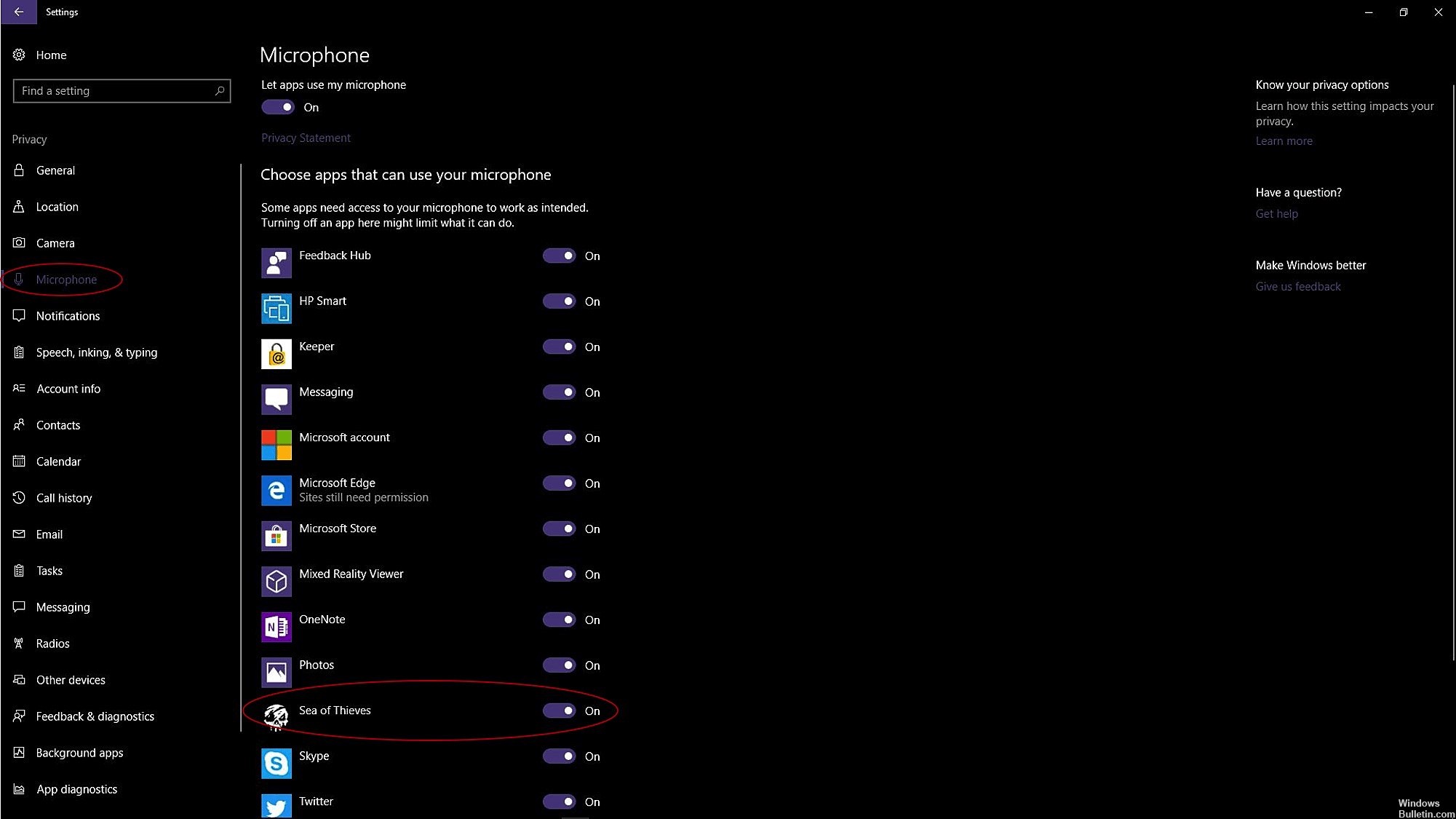
Sie müssen sicherstellen, dass Sea of Thieves die Berechtigung hat, Ihr Mikrofon in Ihren Windows 10-Datenschutzeinstellungen zu verwenden. Befolgen Sie einfach diese Schritte, um Ihre Einstellungen zu überprüfen:
- Wenn Sea of Thieves geöffnet ist, schließen Sie das Spiel vollständig.
- Klicken Sie auf die Schaltfläche Start
- Geben Sie "Datenschutz" ohne Anführungszeichen ein
- Wählen Sie "Datenschutzeinstellungen" - dies sollte ganz oben in der resultierenden Liste stehen
- Wählen Sie auf der linken Seite des neuen Bildschirms „Mikrofon“.
- Stellen Sie unter "Apps mein Mikrofon verwenden lassen" sicher, dass der Schalter auf "Ein" steht.
- Scrollen Sie in der Liste der Anwendungen unter dieser Schaltfläche nach unten, um „Sea of Thieves Technical Alpha“ zu finden, und stellen Sie sicher, dass die Schaltfläche ebenfalls auf Ein gesetzt ist.
- Starten Sie das Sea of Thieves neu und versuchen Sie, mit Ihrer Crew zu sprechen.
Passen Sie die Mikrofoneinstellungen Ihres Betriebssystems an.
- Beseitigen Sie das Diebstahlrisiko vollständig
- drücke Start
- Klicken Sie auf Einstellungen (die Zahnradschaltfläche)
- Suchen Sie im Datenschutzmenü
- Wählen Sie unter Permissions Apps die Option Microphone aus
- Bewegen Sie den Cursor unter "Anwendungen dürfen auf das Mikrofon zugreifen" auf "Ein".
Reparieren Sie Ihre Xbox One Audio-Chat-Einstellungen

In Bezug auf die Konsolenversion des Spiels gibt es viele Lösungen, mit denen Sie versuchen können, dieses Problem zu lösen:
Audiogeräte wieder anschließen
Diese Lösung ist so einfach wie es sich anhört. Ziehen Sie einfach das Mikrofon, das Headset oder Kinect ab und schließen Sie es wieder an.
Für den Kinect gibt es im Menü "Einstellungen" eine Option namens "Kinect-Mikrofon für den Chat", wenn eine Verbindung zur Konsole besteht. Es muss auf Ein gesetzt sein, um das Mikrofon zu aktivieren.
Anpassen der Xbox One-Mikrofonberechtigungen
- Gehe zu den Einstellungen
- Wählen Sie ein Konto
- Wählen Sie Online-Datenschutz und Sicherheit
- Gehen Sie zur Xbox Live-Datenschutzseite
- Wählen Sie Kommunikation und Multiplayer
- Wählen Sie die Stimme, den Text, die Einladungen
- Sie müssen dann die Vertraulichkeit der Anwendung basierend auf dem Online-Datenschutz und der Online-Sicherheit auswählen
- Die Mikrofoneinstellung kann jetzt angepasst werden
https://www.seaofthieves.com/forum/topic/27100/pc-huge-problem-voice-mic-not-working
Expertentipp: Dieses Reparaturtool scannt die Repositorys und ersetzt beschädigte oder fehlende Dateien, wenn keine dieser Methoden funktioniert hat. Es funktioniert in den meisten Fällen gut, wenn das Problem auf eine Systembeschädigung zurückzuführen ist. Dieses Tool optimiert auch Ihr System, um die Leistung zu maximieren. Es kann per heruntergeladen werden Mit einem Klick hier

CCNA, Webentwickler, PC-Problembehandlung
Ich bin ein Computerenthusiast und ein praktizierender IT-Fachmann. Ich habe jahrelange Erfahrung in der Computerprogrammierung, Fehlerbehebung und Reparatur von Hardware. Ich spezialisiere mich auf Webentwicklung und Datenbankdesign. Ich habe auch eine CCNA-Zertifizierung für Netzwerkdesign und Fehlerbehebung.

